BlueStacks подробно о лучшем эмуляторе Android на ПК
BlueStacks по праву считается самым лучшим эмулятором Android на компьютере и в данной статье разберем абсолютно все, от установки до использования данной программы.
BlueStacks, что это такое и с чем его едят?
BlueStacks это программа которая по сути является ОС Android, с помощью которой можно установить приложение или игру на свой компьютер и использовать их как на обычном смартфоне или планшете. То есть BlueStacks по сути является эмулятором Android.
Где скачать BlueStacks?
Эмулятор BlueStacks можно скачать на официальном сайте, объем установочного файла составляет около 300-350 мб.
Далее мы рассмотрим как установить данный эмулятор, настроить, и как пользоваться BlueStacks.
Установка эмулятора BlueStacks
Установка приложения происходит довольно банально и каких либо дополнительных действий от вас не требует, вам необходимо лишь нажимать кнопку ДАЛЕЕ и УСТАНОВИТЬ.




Что такое BlueStacks? Обзор эмулятора BlueStacks 2
Первоначальная настройка BlueStacks
После установки эмулятора Android BlueStacks на ваш компьютер, вам придется выполнить туже процедуру как и при первом запуске смартфона и планшета, а именно — выбор языка системы, ввод существующих данных аккаунта Google.









Использование BlueStacks и возможности
После установки и настройки эмулятора Android на компьютер вы можете использовать BlueStacks как обычный планшет и смартфон (за исключением звонков).
Установка приложений APK
Теперь рассмотрим как установить приложение в BlueStacks, с помощью двух официальных способов.

В программе предусмотрена возможность установки любых приложений и игр с официального приложения Google Play, предвартильно создав учетную запись Google или воспользовавшись уже имеющийся, а также установка APK приложений загруженных с различных файлообменников и сторонних сайтов (например ApkMirror). Для этого вам нужно нажать на боковой панели на кнопку APK, после чего выбрать на компьютере установочный файл APK, далее начнется процесс установки.
Многозадачность и управление

В BlueStacks эмуляторе существует возможность работы с несколькими приложениями, в различных окнах (вкладках), между которыми можно переключаться по необходимости, выполнить это возможно очень легко, выбрав в верхней панели необходимую вкладку.
Стрим игр с эмулятора Android в Facebook и Twitch
В BlueStacks изначально заложена удобная функция, как стрим экрана с играми или приложениями в социальную сеть Facebook или Twitch. Чтобы начать стримить экран необходимо на боковой панели вызвать дополнительное окно BlueStacks TV и далее нажать кнопку НАЖАТЬ СТРИМ и выбрать сеть.
Управление эмулятором

Управление можно как с помощью мыши, так и клавиатуры, предусмотрено также изменение значений клавиш на собственные для того чтобы повысить удобство в использования в играх.
Другие возможности
Помимо установки приложений с файлообменников, эмулятор Android предлагает также такие возможности, как, создание скриншотов, обмен файлам и копирование и вставка текста из буфера обмена, все эти функции находятся также слева на боковой панели.
Что в итоге?
BlueStacks по праву является самым лучшим эмулятором на компьютер под управлением Windows, так как позволяет устанавливать приложения и игры с различных источников, так и с официального магазина Google Play прямо из коробки без каких либо махинаций, а также взаимодействовать с компьютером, а самое главное стримить игры в Facebook и Twitch!
Вот и все! Больше статей и инструкций читайте в разделе Статьи и Хаки Android. Оставайтесь вместе с сайтом Android +1, дальше будет еще интересней!
Источник: androidp1.ru
BlueStacks — эмулятор игр Android для Windows — отзывы
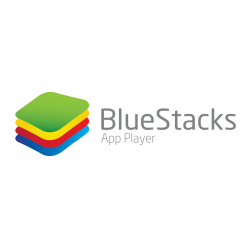
Начал использовать этот эмулятор 2 месяца назад, по началу работал стабильно, быстро, затем через 1,5 стал подтормаживать, а сейчас вообще открываются окна только об оплате либо установке сторонних программ, в настройки не зайти и.
19
Россия, Нижний Новгород
эмулятор для заработка разработчиков, а не для удобства использования пользователями
Достоинства:
Недостатки:
могут взломать, нестабильная работа, много рекламы
Понадобился инстаграм для публикаций фотографий своего товара. С телефона добавлять фото не удобно, т. к фотографии делаю с фотоаппарата а затем обрабатываю в фш. Стал искать способ как выйти в инстаграм с компьютера. Наткнулся на.
-25
Россия, Самара
Полный шлак
Достоинства:
Недостатки:
Все что могло быть Производительность и тд
Пк начал зависать! Начнем с плюсов игры на андроид на пк стали доступны теперь плюсы закончились. Минусов уж очень много антивирус взбесился. У меня аваст тоедело открывалась реклама нового приложения Пк раньше включался за 20.
535
Редкостное г_внище
Достоинства:
Недостатки:
Лаги, засоряет систему, вылеты, слежка и причина многих проблем, не является полным эмулятором телефона/планшета на android, просит 4$ или установку левого софта
Поставил сие творение на свой ПК чтобы лицезреть на большом экране такие творения, как Clash of clans, Clash Royale. Компьютер всеми параметрами подходил к системным требованием программы. Компьютер стал тормозить даже при выключенном BlueStacks и.
156
Россия, Москва
Хотите открывать Android приложения на компьютере ?Вам сюда.
Достоинства:
Полностью стандартный Andorid,который мы привыкли видеть !
Недостатки:
С развитием Android, игра и приложений эта операционная система становится все популярнее. У людей есть планшете, телефоны, плееры на Android, но бывают моменты когда под рукой нету не того не другого, а есть лишь ваш.
968
Россия, Санкт-Петербург
«Эмулятор игр»? Нужно бы исправить название.
Достоинства:
Один из немногих эмуляторов Андроида
Недостатки:
Вылетает, выглядит сыроватым, недостаток весьма нужного функционала
Не знаю, кто писал это название тут, наверное тот еще геймер, но БлюСтакс — это не эмулятор игр, это эмулятор андроида в целом. Соответственно, суть программы полностью меняется. Например, я использовала эту программу для того.
4024
Россия, Самара
Не рекомендую, бесполезно
Достоинства:
Дя меня нет
Недостатки:
Реклама, скорость, память
BlueStacks — эмулятор игр Android для Windows Скачала данный эмулятор для работы в редакторах и инстаграм. По рекомендации друзей. Я плохо разбираюсь в подобных системах, поэтому подробный разбор не получится, НО, как простой пользователь, могу.
3
Россия, Северодвинск
Отличная.
Достоинства:
Удобная,простая,понятная.
Недостатки:
Не найдено.
Здравствуйте, сегодня я хочу поделиться своим мнением в этом отзыве о BlueStacks — эмулятор игр Android для Windows. Вот собственно и она. Программа по названию понятно, что она как бы создана чтобы играть в игры.
15984
Украина, Белосарайская Коса
65 отзывов, думала, буду первой)
Достоинства:
Недостатки:
нельзя поменять ip, все равно нужна программа анонимной навигации или VPN для компьютера
Даже не думала, что так много людей пользуются этой программой! Как-то мне понадобились Инстаграм и Вайбер, а смартфона нет. И, чесно говоря, я никогда бы не подумала, что есть такая программа, но она попалась мне.
20
Украина, Кривой Рог
Выручатель онлайн.
Достоинства:
Андроид на компьютер.
Недостатки:
Ужасно оптимизирована.
Недавно столкнулся с проблемой что сломался мобильный телефон. А так как работаю с множеством интернет услуг, на некоторых нужна мобильная аутентификация (подтверждение). И на помощь пришла данная программа bluestacks. Непосредственно для моих нужд то есть.
406
Россия, Екатеринбург
Нужна ОС «android»? Устанавливай эмулятор на ПК.
Достоинства:
Хорошая производительность, есть бонусная программа для участников, система периодически обновляется, минимум навязчивой рекламы. Легкая установка.
Недостатки:
Случаются редкие вылеты (закрытия эмулятора). Случаются проседания ФПС в играх. Упрощенные настройки управления для ММО игр.
Приветствую тебя читатель и пользователь сайта «отзовик». Если у тебя была необходимость когда — нибудь запустить практически полноценный андроид на своем пк — этот отзыв для тебя. Поскольку я хочу оставить отзыв и немного рассказать.
44
Россия, Челябинск
ненадёжная фигушка
Достоинства:
стабильная работа андроида, обновление от 4.1.18 освободило моё время
Недостатки:
нестабильная работа самого приложения
анекдот со словоерсом по случаю: — Ваше-с отношение к приложению? — Блюю-с, так-с. плюсище: русское произношение соответствует содержанию, прямая ассоциация обнимашек перепившего палёной водки с унитазом, плюс: стабильная работа андроид приложений минус: принудительное обновление, без.
268
Россия, Бурдыгино
Отвратительная программа
Достоинства:
Недостатки:
Сегодня хочу рассказать о Эмуляторе андроида для компьютера. BlueStacks Несколько месяцев назад. Захотелось попробовать такую программу как WhatsApp На компьютере, чтоб не считывать кода WhatsApp. Я полазила в сети почитала про программу.
И решила.
Россия, Москва
Абсолютный негатив
Достоинства:
Исключительно ожидания, красивая картинка
Недостатки:
Реклама, подвисающий хром, необходимость постоянного интернет подключения. Заторможенность, некорректная работа приложений
На 4-х машинах разной конфигурации с разными операционными системами Это «приложение» нормально запуститься не смогло Нужно отдавать себе отчет в том что это не полноценный эмулятор android — это online Player Без интернет подключения это.
53
Россия, Ярославль
Отличный эмулятор Android
Достоинства:
Оптимизация, производительность, удобство, практичность
Недостатки:
При выключенной виртуализации на ПК может нестабильно работать
BlueStacks — один из лучших эмуляторов Android, хорошо оптимизированный, а так же позволяющий пользователю регулировать свою производительность, выделять определённое количество ядер процессора, и количество занимаемой памяти. Программа так же подходит для игровой сферы, даже скажу.
1
Россия, Таганрог
BlueStacks 3 полный отстой!
Достоинства:
Плюс в том, что оно вообще работает. Хотя и не всегда
Недостатки:
BlueStacks 3 не оправдал доверия
Невозможно пользоваться, тормозит со страшной силой, к томуже (!) периодически вылетает или вообще не заходит! Может, движок визуализации и офигенно сложная и «тяжелая вещь», но что-то я сомневаюсь, что на ПК с >4000 оперативы не.
151
Россия, Санкт-Петербург
Один из лучших виртуальных Android, но с тараканами
Достоинства:
виртуальный эмулятор ОС смартфона, простота возможности опробовать все что угодно, не загружаю телефон, простота очистки, дает немало преимуществ
Недостатки:
Функционал скромнее чем у смартфона, не все приложения поддерживают с ним работу, бывают моменты замедления работы других программ при параллельном использовании
в принципе об этой программе написано все или почти все, поэтому я просто вставлю свои личные 2 рубля в этот же монетоприемник. Итак, программа — виртуальный эмулятор работы Androida на любом другом устройстве, кроме смартфона.
3
Россия, Королёв
BlueStacks 5 — Отличный эмулятор Android!
Достоинства:
• Работает стабильно даже на слабых пк; • Можно настроить программу под себя, изменив разрешение экрана, плотность пикселей, звук и т.д.; • Быстрый запуск и быстрая установка; • Режим Эко, который снижает нагрузку на видеокарту на 87 %.
Недостатки:
• Небольшие подтормаживания (это скорее всего из-за моего пк). А так нету!
Всем привет! Недавно я захотел установить себе на ноутбук (он из 2009 года, довольно слабенький) эмулятор Android. Мне нужно было запустить одну игру. Выбрал я BlueStacks 5. Говорят, отличная программа, отпимизированная, потребляет на 50 %.
18
Россия, Набережные Члены
Требует доработок, но лямку исправно тянет
Достоинства:
Бесплатный, выполняет основные функции эмулятора, гибкая настройка управления, расширенное меню настроек
Недостатки:
На слабых ПК проблемы с балансом графика/производительность, техподдержка редко отвечает
По большей части пользуюсь им из-за того, что единственный известный мне конкурент — эмулятор Nox — меня разочаровал своей заторможенностью, остальные же попросту не в состоянии с ним конкурировать. С BlueStacks вы действительно сможете позволить.
7
Россия, Бийск
Очень много лишнего, по принуждению.
Достоинства:
Работает, но.
Недостатки:
При запуске по одной минуте грузится и это на i7, gtx1070,16 gb RAM, я так понял маркетинговый ход, мол покупайте и всё будет хорошо, потом пишет мол ваш компьютер слабоват, поковыряйтесь в BIOS или же.
Источник: otzovik.com
BlueStacks App Player

Среди программ, которые позволяют запускать на компьютере приложения, разработанные для мобильных платформ, особой популярностью пользуется BlueStacks App Player. Данный софт работает на планшетах, нетбуках, ноутбуках и, конечно же, на ПК, которые находятся под управлением ОС Windows.
Если до этого пользователи подобных устройств могли забыть про софты и игры, предназначенные для ОС Android, то теперь все эти ограничения остались в прошлом.
В комплект BlueStacks входит множество Андроид-приложений, среди них Talking, Bloomberg, AporKalypse, Drag Racing, Tom. Однако вы легко можете добавлять сюда и иные программы, взятые из Google Play. Их можно устанавливать и удалять, а также совершать ряд других операций, которые также доступны при работе с мобильными платформами.
Программа позволяет провести синхронизацию с вашим мобильным устройством. Для этого надо лишь ввести свои учетные данные.
И в этом случае все утилиты, которые имеются у вас на смартфоне или планшете, будут доступны и на компьютере. Однако до этого не забудьте скачать BlueStacks App Player — ведь такие возможности дает именно эта программа.
Благодаря гибким настройкам вы можете также использовать те программы, в которых для управления приходится обращаться к сенсорному экрану. А между тем Блюстакс позволит вам заменить, например, акселерометрные опции смартфона на управление с клавиатуры.

Функционал
BlueStacks позволяет провести:
- запускать приложения, разработанные для Android-среды, на стационарном компьютере,
- синхронизировать приложения с мобильного устройства с ПК,
- получать Root-права.
- поддержку технологии Android Debug Bridge и 3D-игр,
- встроенные магазины Amazon Appstore, Google Play и AMD AppZone, где можно найти интересующие вас программы.
- виртуальные SD-карты.
Данное приложение работает без зависаний и багов.
Разработчики постоянно оптимизируют работу софта, улучшая его качество.
Так, время отклика здесь низкое, а интерфейс утилиты повторяет интерфейс Андроид-устройств.
BlueStacks был ориентирован преимущество на работу с играми. Новая версия программы BlueStacks 3 разрабатывался практически с нуля. И сейчас достаточно скачать BlueStacks App Player для Windows 7, 8, 10, что бы начать тестировать даже современные игры, выполненные в 3D графике.
Движок программы адаптируется под характеристики компьютера, автоматически выставляя настройки, которые позволяют обеспечить максимальную производительность.
Так же программа позволяет работать с несколькими аккаунтами, что оценят любители игры, так как эта опция даст геймерам весомое преимущество.
Может быть интересно: AMD Radeon

Интерфейс
Движок позволяет программе обеспечить эффективную работу с любыми играми. А понятный интерфейс не вызовет проблем даже у тех, кто не является техническим специалистом. Все, что вы увидите перед собой, повторяет мобильную платформу вашего устройства. В главном окне перед вами будут все нужные вам кнопки.
После того, как вами будут введены данные учетной записи Google (если ее нет, то прямо в программе вы можете ее создать), вы получите доступ в магазин Google Play Market. Здесь можно найти любую интересующую вас игру.
Действия идентичны тем, которые приходится делать на смартфоне. Так, название игры можно ввести в поисковую строку, а можно посмотреть списки игр, знакомясь с их описанием и с отзывами.
Если игра вам понравится, то вы можете нажать на «Установить», и тогда запустится процесс инсталляции. Также в программе есть возможность посещать веб-страницы, используя встроенный браузер, проверять аккаунты Twitter и Facebook.
Программа в один клик выходит в полноэкранный режим и также же легко сворачивается. Здесь доступны все те приложения, которые вы недавно открывали, а установленные приложения имеются на стартовом экране в виде ярлыков.
Если вы скачаете BlueStacks App Player бесплатно на русском языке и установите утилиту, то легко настроите управление играми под себя. Так, можно с помощью настроек перевести управление на мышь или на клавиатуру.
Здесь же можно отключить уведомления, делиться приложениями в социальных сетях, смотреть текущее время, управлять звуком, настраивать дату.
Благодаря Cloud Connect можно провести синхронизацию с вашим мобильным устройством.
Причем на ПК в процессе активации этой функции появятся не только загруженные приложения, но и фотографии и смс-сообщения.
Системные требования
Скачать Блюстакс бесплатно могут пользователи ОС Windows версии 7, 8.1, 10, Vista XP, а также те, чьи устройства работают на Mac OS X 10.6 и выше.
Может быть интересно: Windows 10
Правда, учтите, что утилита не совместима с антивирусной программой BitDefender. Так же стоит осторожно отнестись к загрузке приложения, если у вас установлены Oracle Virtualbox, Microsoft Virtual PC, VMWare Workstation.
Как установить на компьютер
Для установки вам надо скачать установочный файл и запустить установку. Программа начнет распаковывать файлы на ваш ПК, проверять систему и т.п. Вам надо будет внести данные учетной записи google для доступа к магазину приложений. В последней версии есть возможность создать аккаунт в программе сразу, не переходя на сайт.
Источник: soft-for-free.ru
Bluestacks как пользоваться?


Если у Вас андроид, то наверняка Вас очень интересует вопрос о том, что такое bluestacks, как пользоваться им, как установить и даже, где взять. Новичкам вообще приходится очень трудно. Вы только приобрели телефон или, может быть планшет на андроид, а о программе bluestacks не слышали вообще. Даже не знаете, что это такое. Не надо расстраиваться, не переживайте, мы Вам расскажем все.
В данной статье Вы узнаете многое о программе, об ее использовании и о том, где ее взять. А главное, зачем она необходима и чем полезна. Так как мы живем в мире компьютерных технологий, то слово андроид совсем не новое, очень популярное. Сегодня ничего не стоит на месте, все меняется, растет и прогрессирует, это касается и техники, так что слово bluestacks используется все чаще и чаще. Многие не могут представить свою жизнь без этой программы.
Что такое bluestacks?
Начнем с самого основного, с определения. Ведь не все понимают еще, что это такое и зачем программа нужна. Это очень нужный эмулятор для обладателей андроид. Вы можете с ее помощью все программы и игры с телефона открывать на компьютере. Она помогает Вам играть в игры на большом экране, с легкостью использовать все программы.Желательно все-таки иметь оперативную систему виндоус. Если у Вас другая, то придется помучиться. Программа работает быстро и достаточно стабильно. Данная программа разрешает использование, как сенсора, так и клавиатуры, что делает ее еще удобнее и комфортнее. То есть ей Вы сможете пользоваться как в планшете и телефоне, так и в ноутбуке и компьютере.
Как установить и где взять bluestacks

Перед тем, как узнать, как пользоваться эмулятором bluestacks, необходимо его найти. Это очень и очень легко. Во-первых, можно скачать в специальном магазине андроид. Там он будет иметь название bluestacks app player. Скачивание может быть как платным, так и бесплатный. Еще есть вариант скачать программу на официальном сайте компании.
Там Вы можете и задать вопрос, bluestacks app player как пользоваться. Мы же об этом поговорим позже. Итак, программу нашли и скачали, теперь необходимо ее установить. Как же это сделать? Очень просто и легко.
Самый главный плюс – это то, что нет необходимости скачивать никаких сопутствующих программ. Единственное условие – это быть зарегистрированным в системе гугл. Если у Вас нет аккаунта, тогда заведите его, если же он есть, тогда переходите непосредственно к установки. В этом нет ничего сложного. Просто следуем всем инструкциям. Все необходимо выполнять пошагово.
Все что нужно будет сделать Вам – это согласиться и принять условия программы. Также просто выберите вариант языка, на котором Вы хотите работать и место, куда данная программа будет устанавливаться. Все остальное за Вас сделает программа установки или, как ее еще называют, мастер установки. Вот и все, что касается установки.
Ярлыки программы bluestacks app player

После того, как Вы завершили установку программы, у Вас появятся три ярлыка. Это start bluestacks, арр, bluestacks обновление. После этого у всех новичков возникает вопрос, что такое start bluestacks, как пользоваться им? Попробуем дать ответ на него. Start bluestacks – это просто запуск программы.
Именно с нее мы начинаем работу с bluestacks. Открыть ее очень легко, необходимо просто дважды произвести нажатие левой клавиши мышки. Но для чего же другие ярлыки. Арр – это тоже очень важный компонент программы. Благодаря данному ярлыку, можно устанавливать другие игры и программы, которые Вам необходимы.
И третий ярлык bluestacks обновление необходим для обновления, но это можно понять и по названию.
Как пользоваться программой bluestacks?

И наконец-то переходим к самому важному и интересному вопросу, как пользоваться bluestacks на компьютере. Рассмотрим все по пунктам. Если Вы первый раз открываете эту программу, то ее нужно будет настроить. Вам необходимо будет ответить на некоторые вопросы. Во-первых, являетесь ли Вы обладателем андроид, ответить необходимо только да.
Также нужно будет заполнить данные, это телефон и электронная почта. После этого Вы получите письмо, в нем Вам все расскажут о том, что делать дальше. Так же необходимо будет заполнить информацию и о Вашем андроиде. После этого можно начинать пользоваться программой. Пользование совсем не сложно.
Вы открываете программу, и у Вас появляются значки, это все программы, которые у Вас есть в телефоне или андроиде. Вы просто выбираете и пользуетесь. Программа установится на Ваш компьютер. После этого будет готова к использованию. Еще ответ на вопрос bluestacks как пользоваться – видео.
То есть находим видео в интернете, можно ютубе и смотрим. Там подробно рассказывается все о программе. При этом Вы смотрите и видите все наглядно. Также можно параллельно работать в своей программе и так учиться. Данная программа имеет закладки, где могут быть Ваши лучшие программы, любимые программы. Есть и значок поиска – это лупа.
Необходимо обновлять программу регулярно, иначе она может устареть. Она нуждается в новой версии андроида.

Что касается требований программы к компьютеру, то они не сложные. Ее установить можно практически на любой компьютер. Но некоторые игры могут нуждаться в специальных свойствах компьютера. Это ожжет быть параметры видеокарты, количества ядер и размер памяти. Если Ваш компьютер не соответствует требованиям, не надо переживать.
Просто данную игру можно не устанавливать. На другие игры и программы это не повлияет. Все вышесказанное, в принципе, дает ответ на вопрос, как пользоваться программой start bluestacks. Этот вопрос также интересует многих. Особенно новичков. То есть мы просто открываем программу, выбираем необходимый компонент и устанавливаем.
Так игра или программа с телефона или планшета появляется у Вас в компьютере. Можете пользоваться. Так намного интереснее и лучше играть, например. Ведь обычно показатели компьютера лучше. То есть все ярче, красочнее, лучше слышно и многое другое. Также плюс – размер экрана. Ведь намного интереснее и лучше играть на экране, который больше.
А компьютер всегда больше телефона или планшета. Если у Вас виндоус 8, не переживайте, данная программа совместима и с ней, не смотря на то что, это новая операционная система. Также программа прошла тестирования и отвечает всем главным необходимым критериям, которые требуют пользователи. Она имеет лишь позитивные отзывы. Практически все пользователи ей довольны.
Но есть и некоторые, кого программа не устраивает, их не больше 7 процентов. Просто установите себе программу и Вы не пожалеете об этом.
Источник: onlineotvetchik.com